29
【PS4】プレイステーション4からYoutubeへ動画をアップロードする方法

プレイステーション4のシステムソフトウェアが2.0.0にバージョンアップして、プレイステーション4から簡単にYoutubeに動画をアップロードできるようになりました。
今まではYoutubeにアップロードするには動画データをUSBメモリで読み込んで、それをパソコンに移して…とちょっと面倒でしたが、今度からは非常に簡単になります!!
他のサービスの連携はシェアボタンから行いましょう
まず、プレイステーション4のシステムソフトウェアのバージョンを最新(2.0.0以上)にアップデートしている必要があります。
システムバージョンが最新かを確認するには「ホーム画面 > 設定 > システムバージョン」の順に選択します。
この画面が表示されていれば、最新のシステムバージョンです。
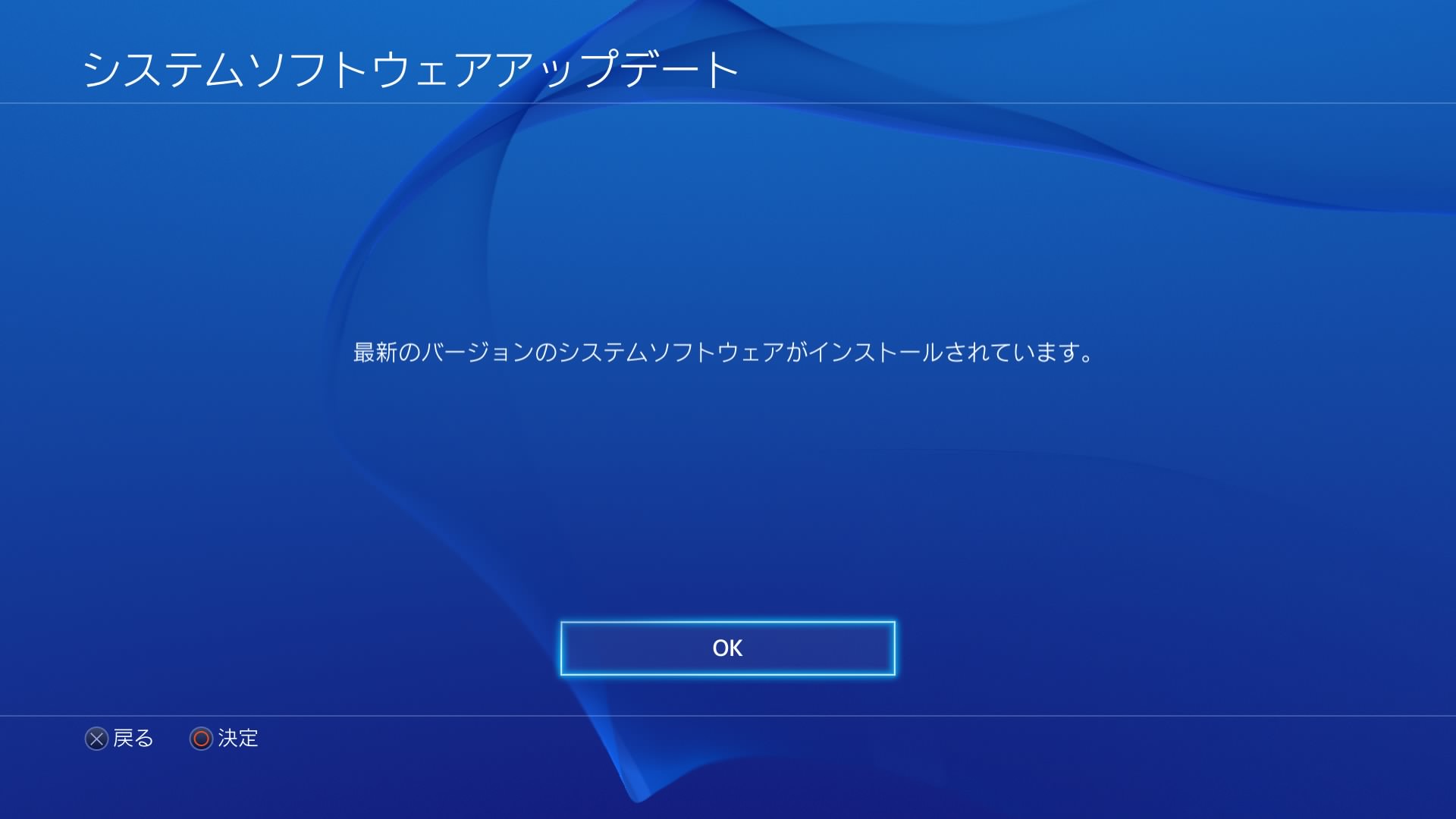
まずはプレイステーション4とYoutubeとの連携を事前に行っておきましょう。
その方がすぐに動画をアップロードすることができるので。
コントローラーのシェアボタンを押して、シェアメニューを表示します。
次にOPTIONボタンを押して、「シェア設定」を開きます。
その中にある「他のサービスと連携する」を選択します。
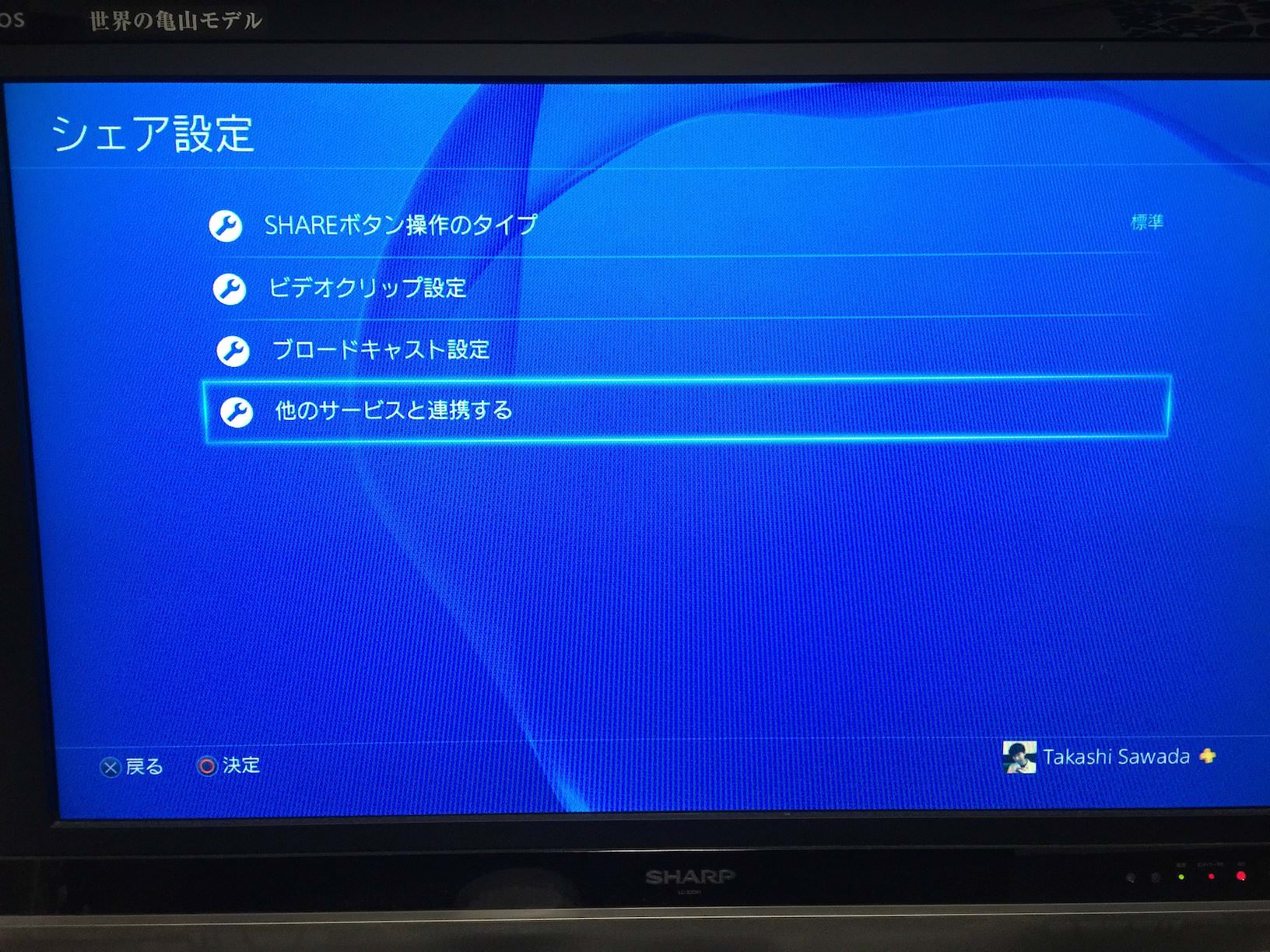
その中に「Youtube」という項目が追加されていると思うので、選択します。
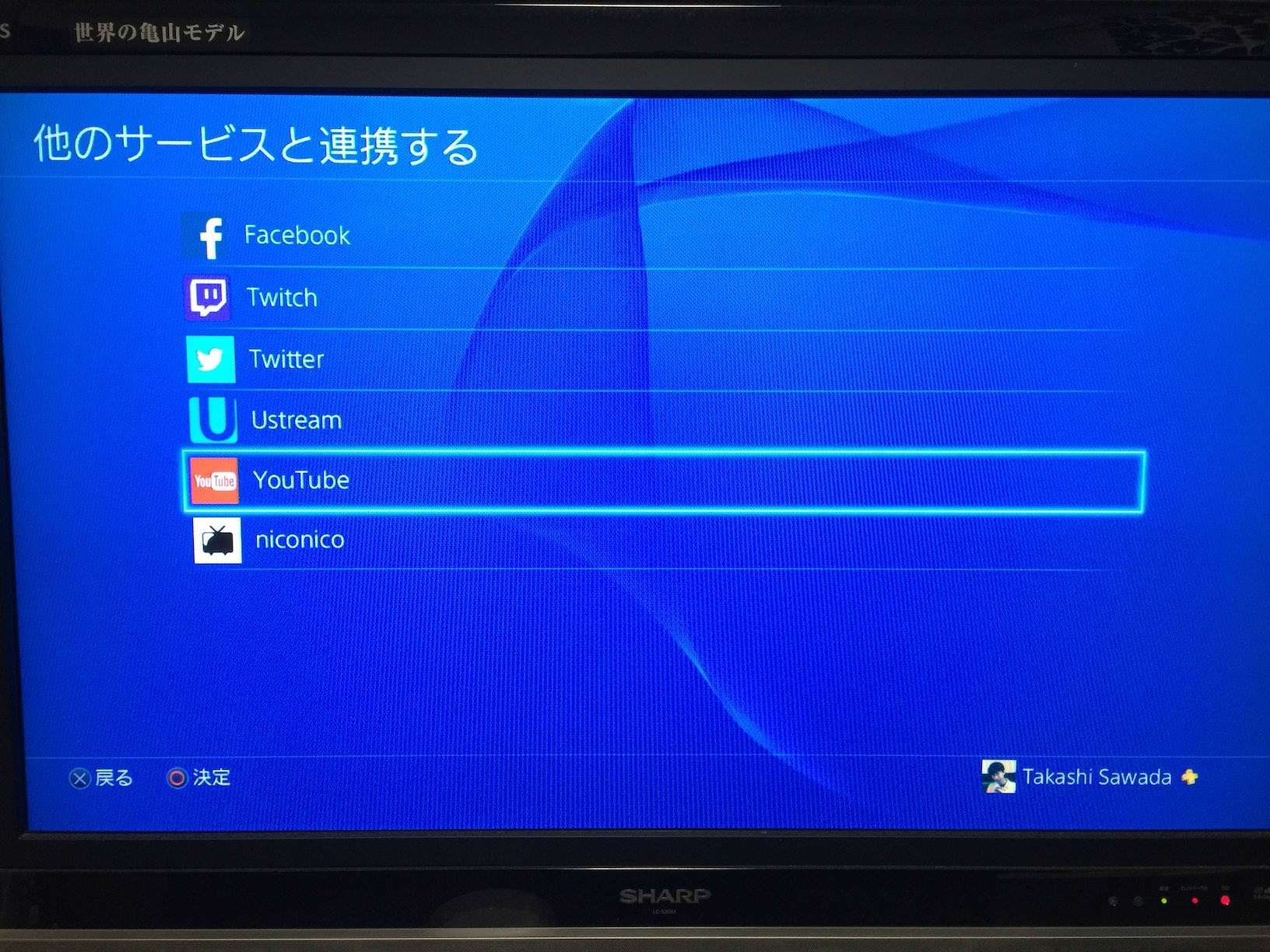
選択すると、Youtubeとの連携にあたっての注意が表示されるので、問題なければ次へ。
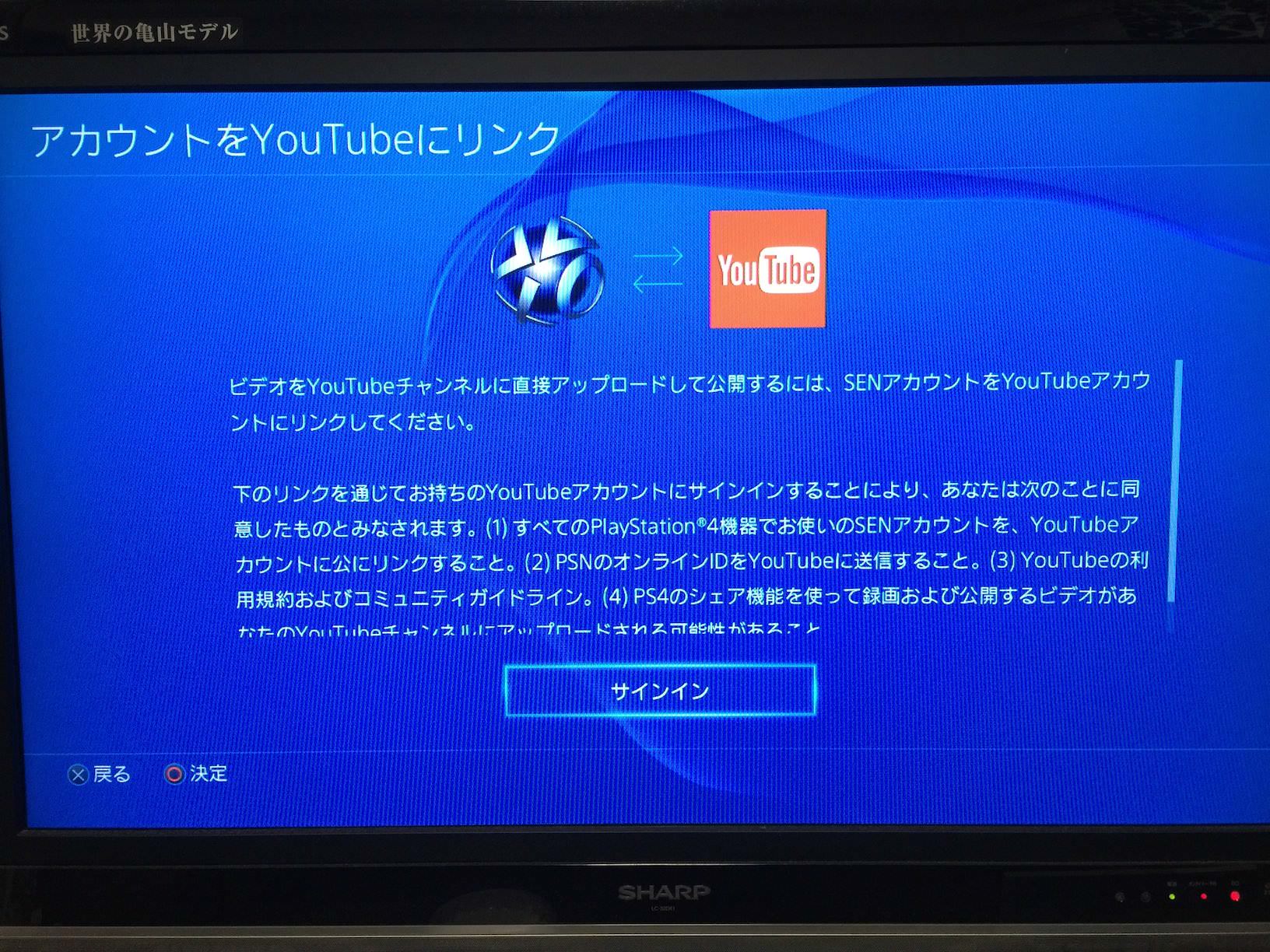
そして、Youtubeのアカウント(Googleのアカウント)とパスワードを入力します。
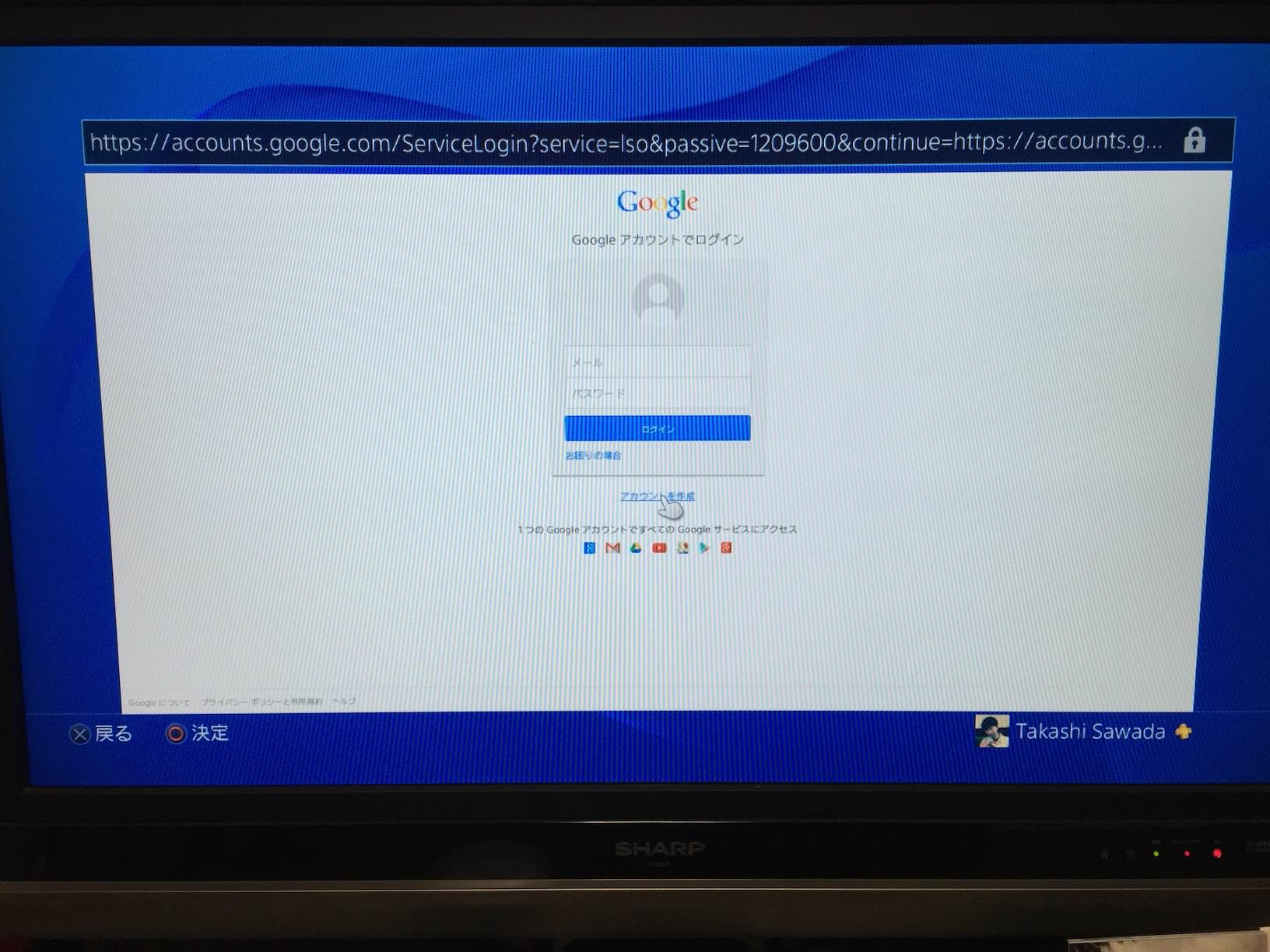
ちなみに、二段階認証を使用している人はパスワード入力後に認証の手続きを行います。
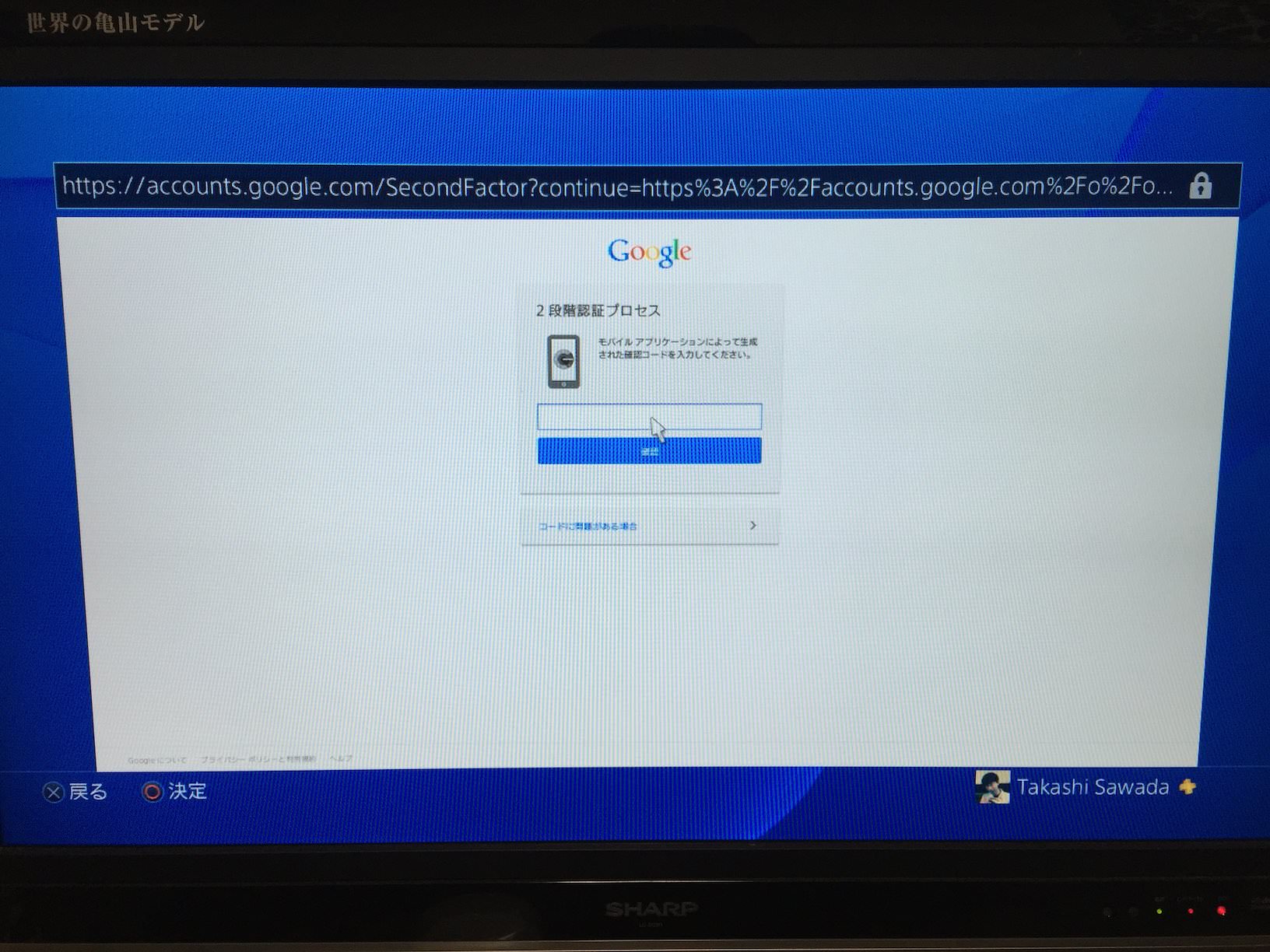
複数のチャンネルを持っている人はどのチャンネルにアップロードを行うかを選択しておきます。
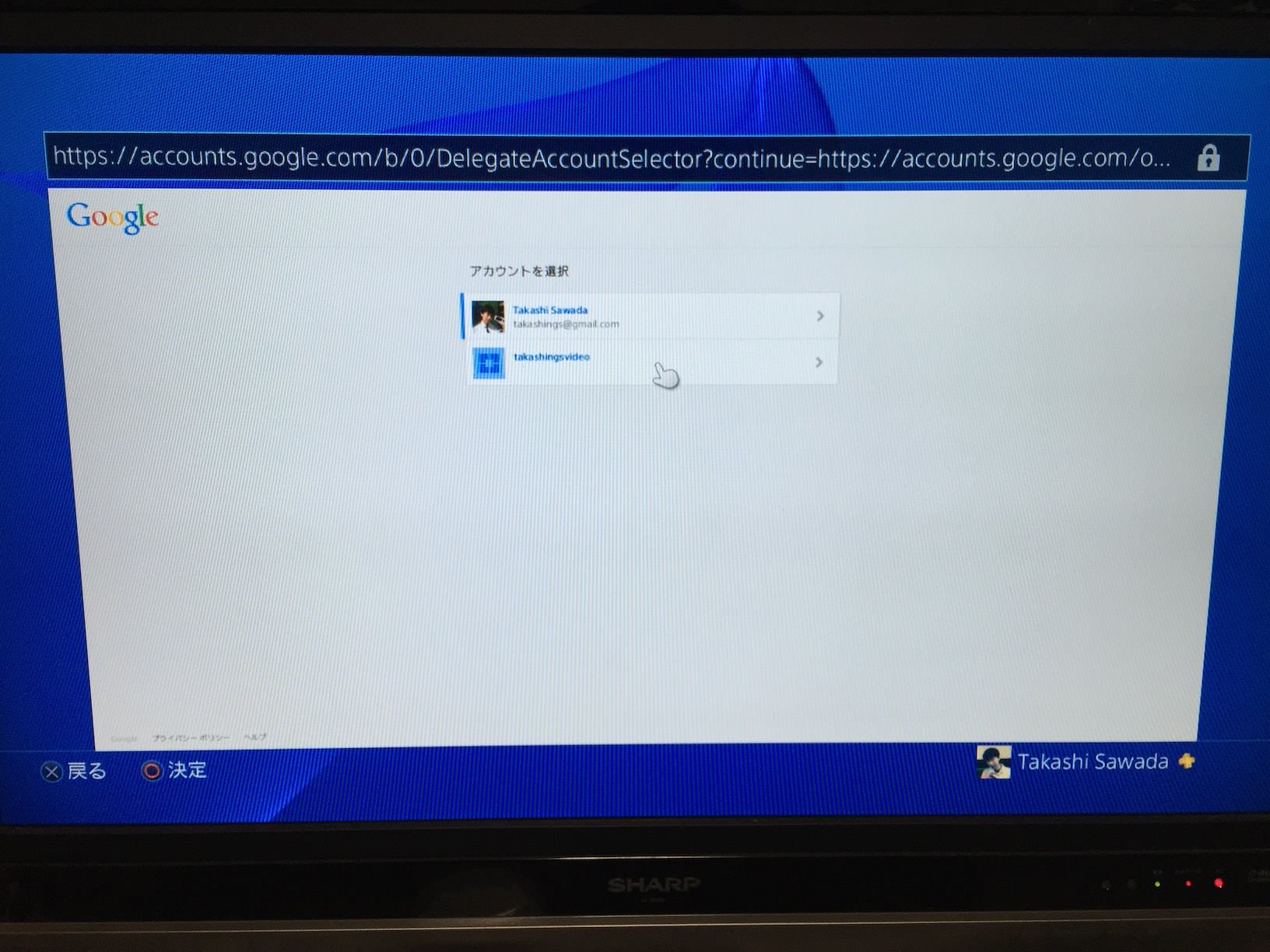
最後に連携する際の許可内容が表示されます。
問題なければ、許可するを選択します。
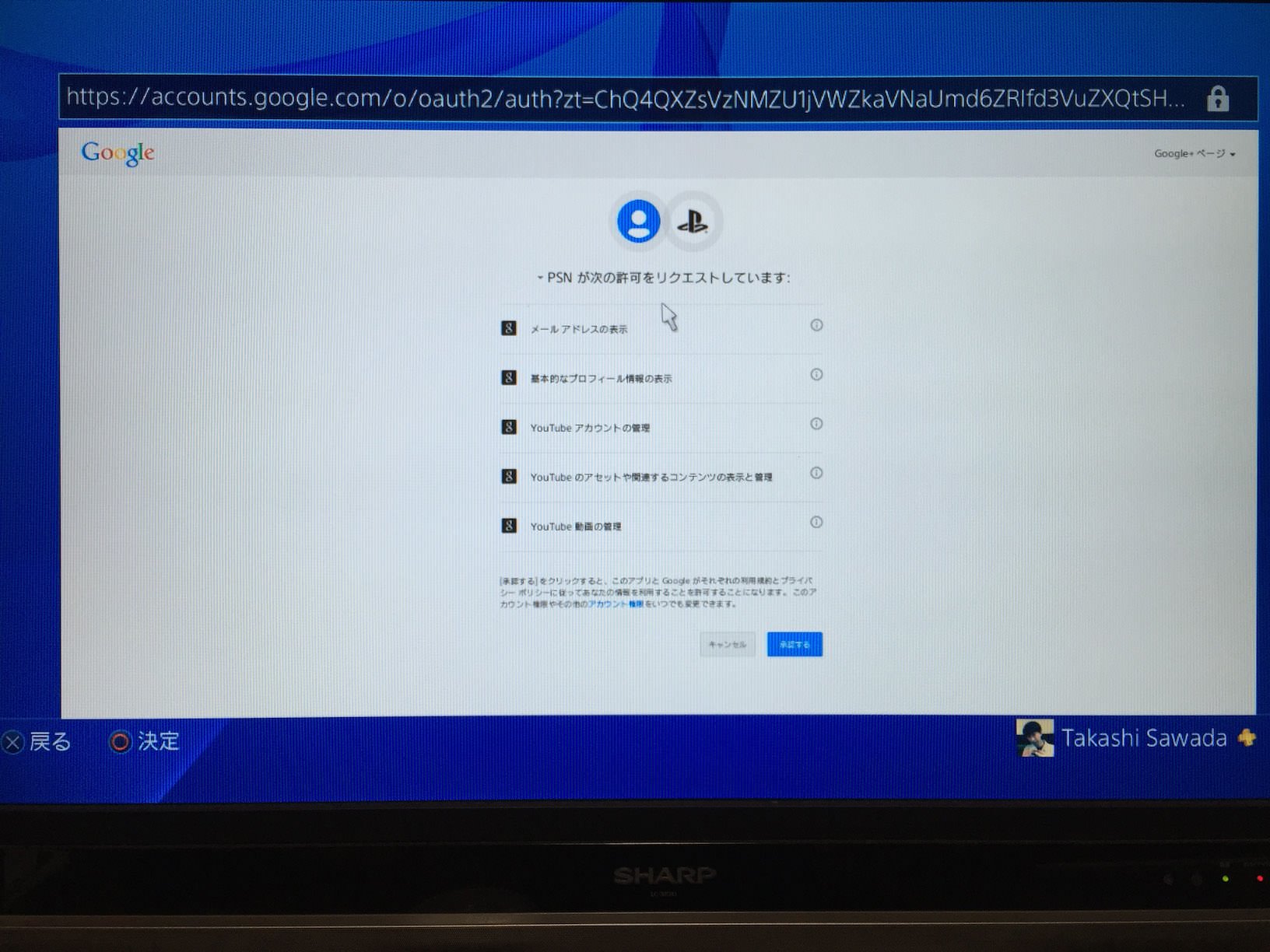
ここまで設定を行えば、アカウントの認証完了画面が表示されます。
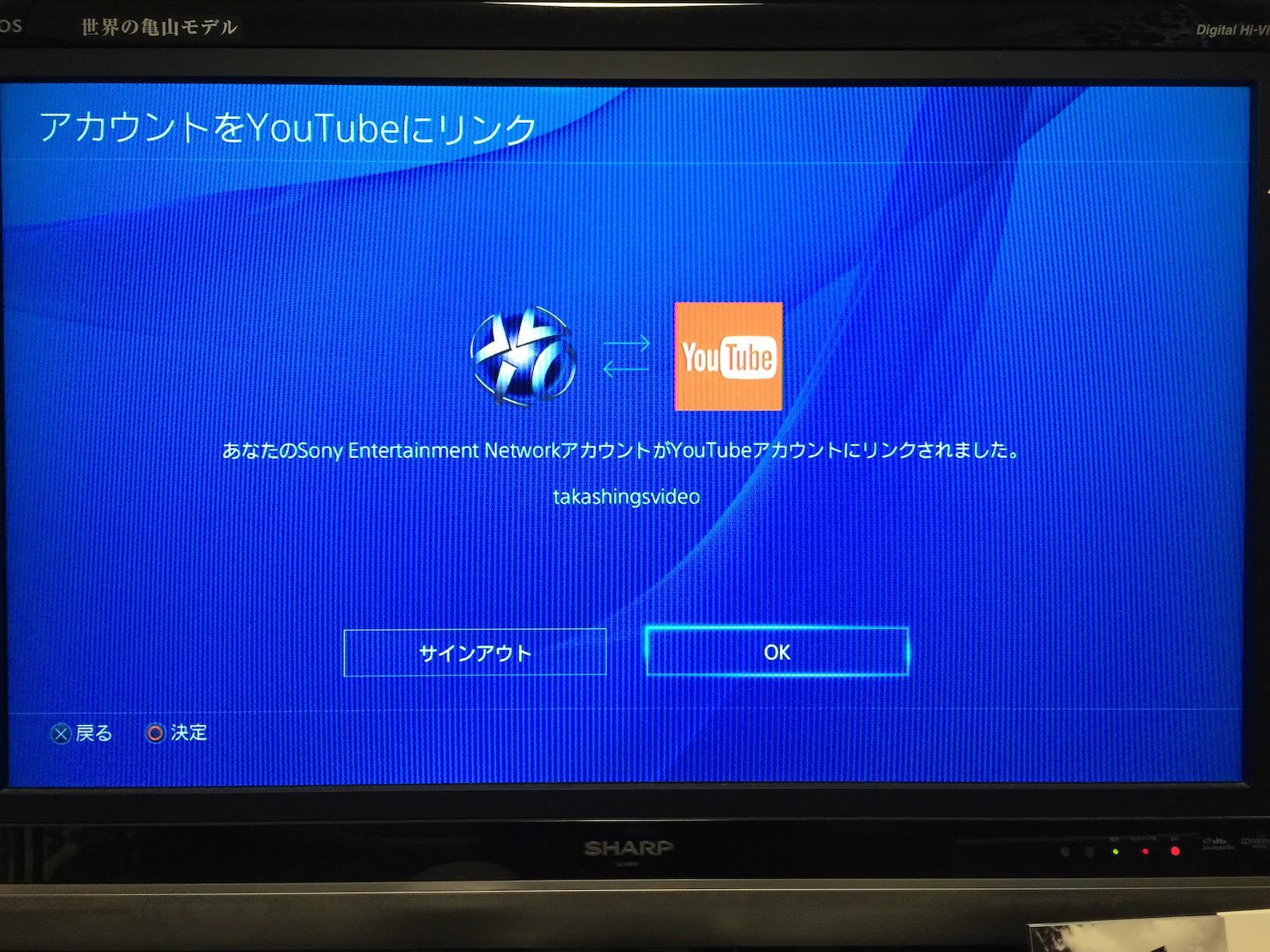
人によってはこの画面が表示されずに通信エラーが表示される人もいると思います。
自分もそうでした。
ですが、何度か認証手続き(サインイン)を行うとうまくいくようです。
これで事前の準備は完了です。
実際にYoutubeに動画をアップロードしてみよう
Youtubeに動画をアップロードする時にはシェアボタンで動画をアップロードできます。
そう、シェアボタン1つで簡単に。
シェアボタンを押して「ビデオクリップをアップロードする」を選択します。
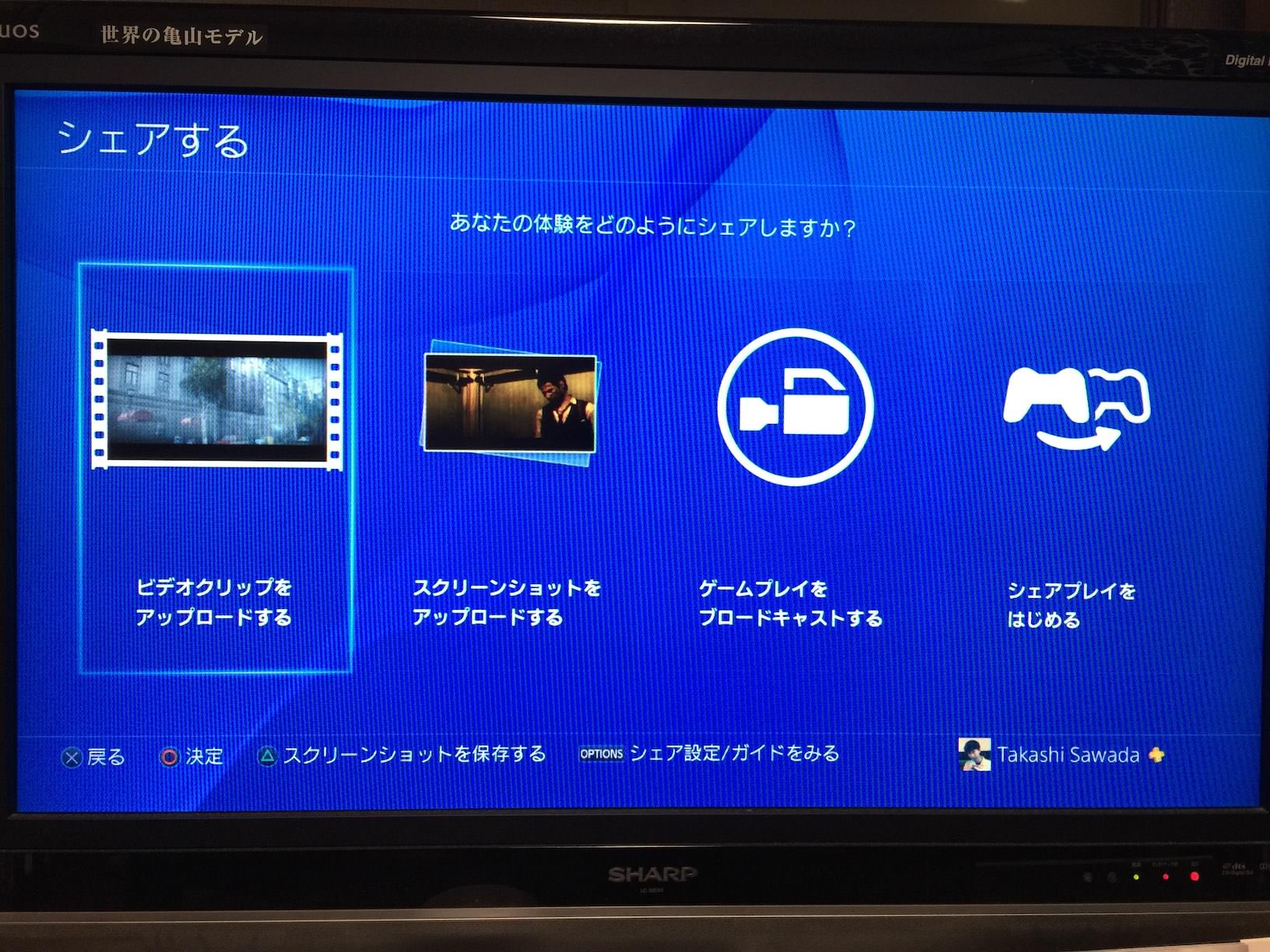
アップロードしたい動画を選択します。
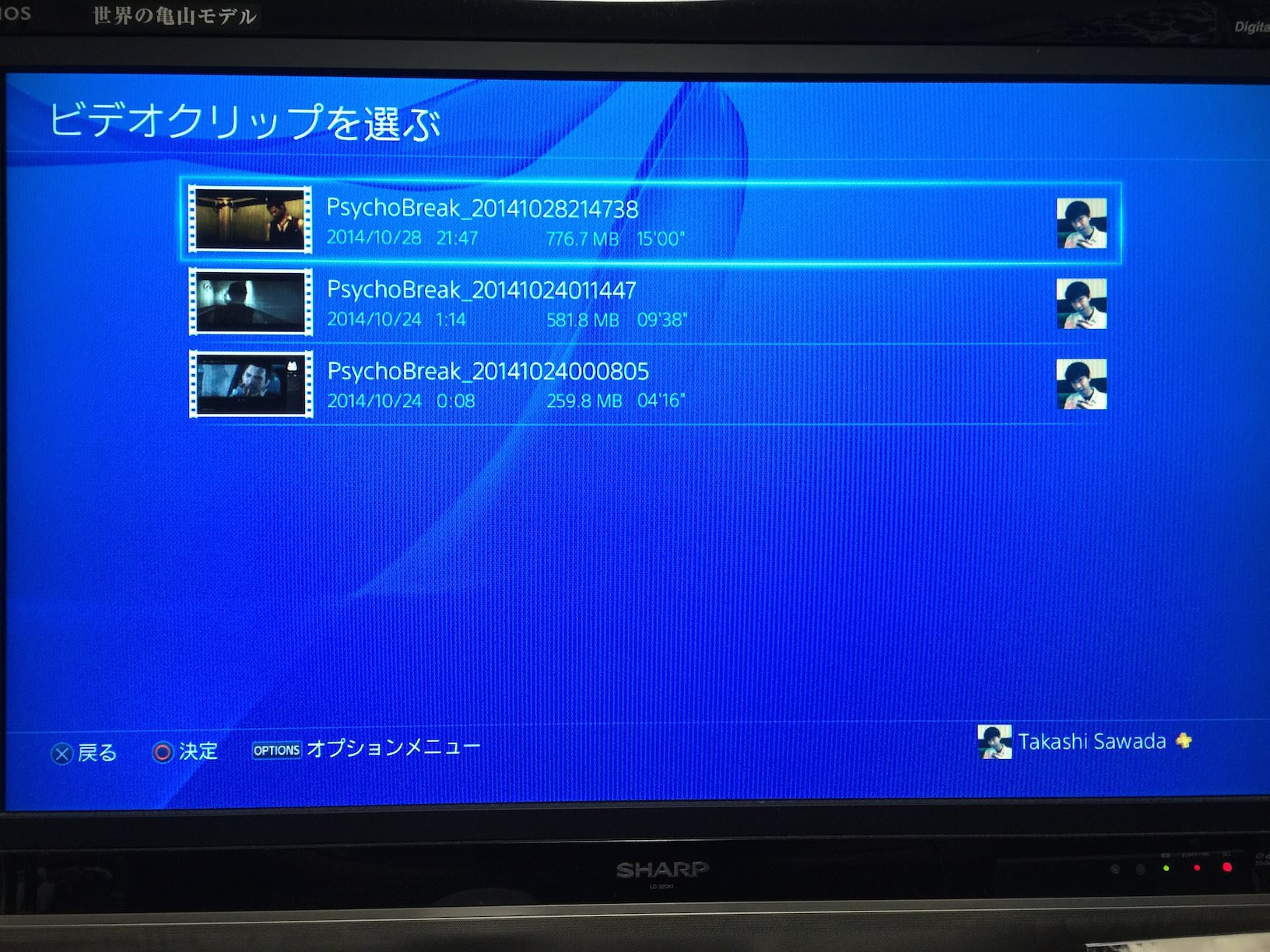
そして、アップロード先にYoutubeを選択。
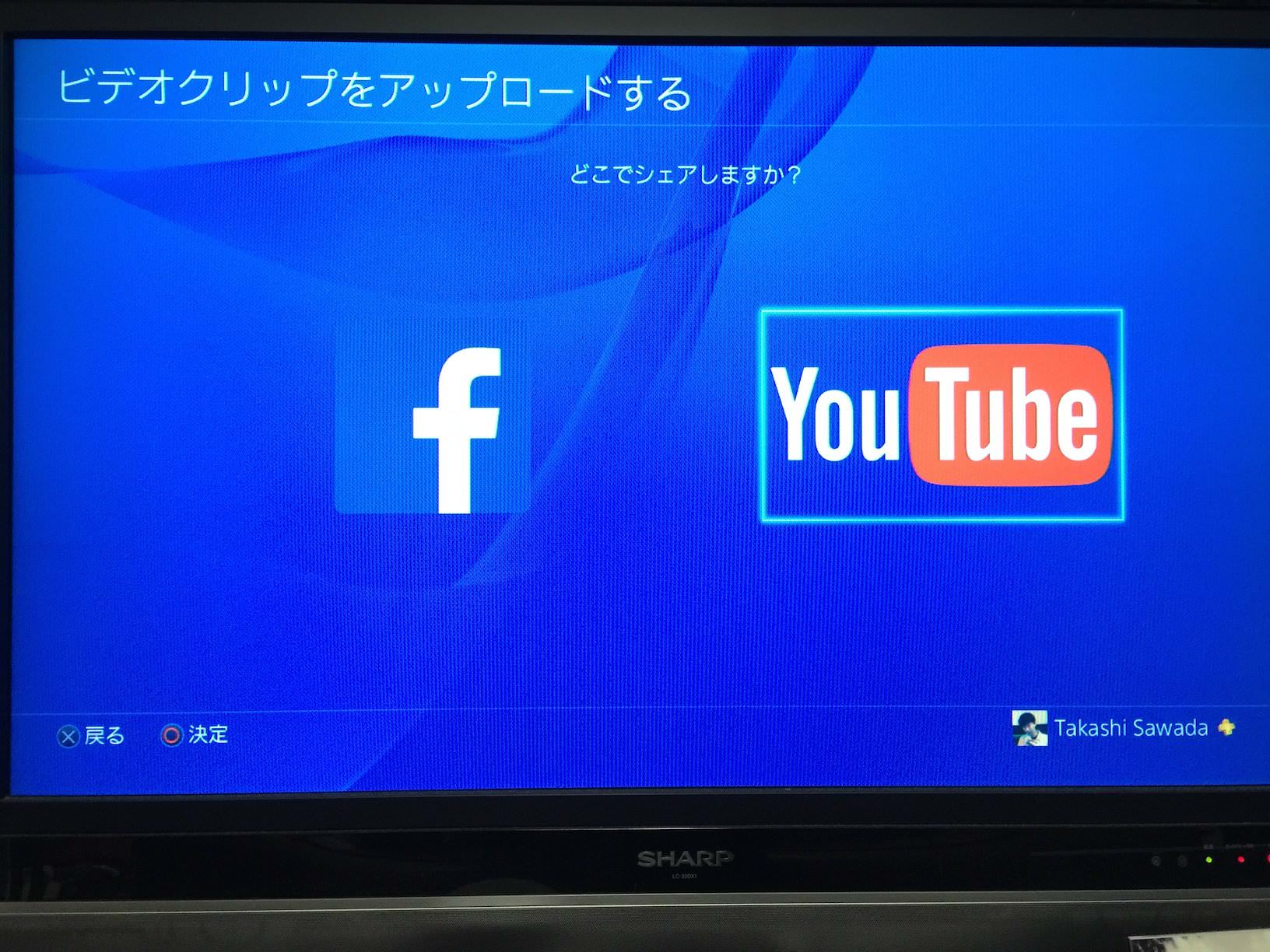
あとはタイトルやコメントなどを選択します。
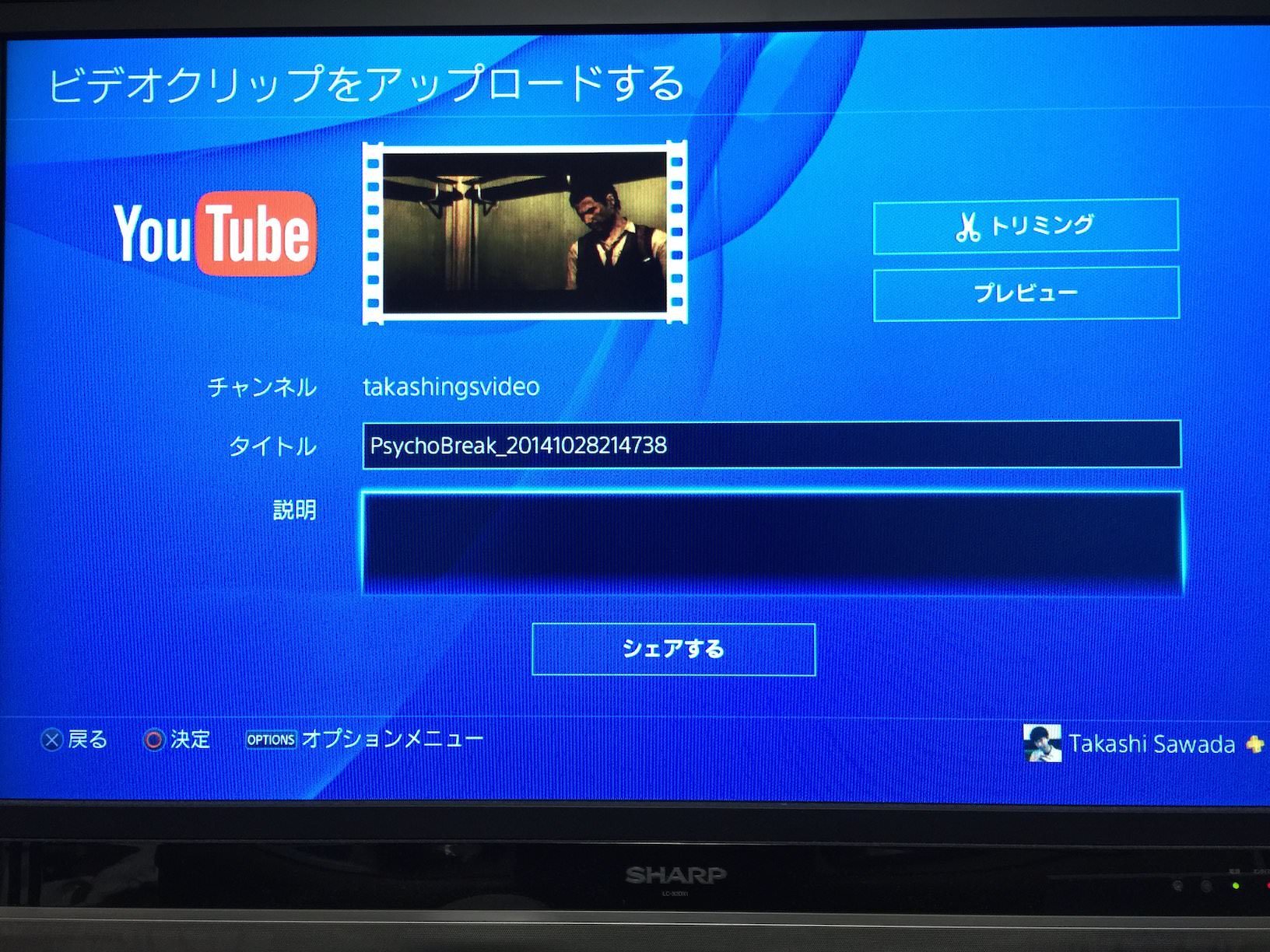
公開範囲、タグの設定も可能ですが、デフォルトでいくつかのタグが自動的に挿入されるようです。
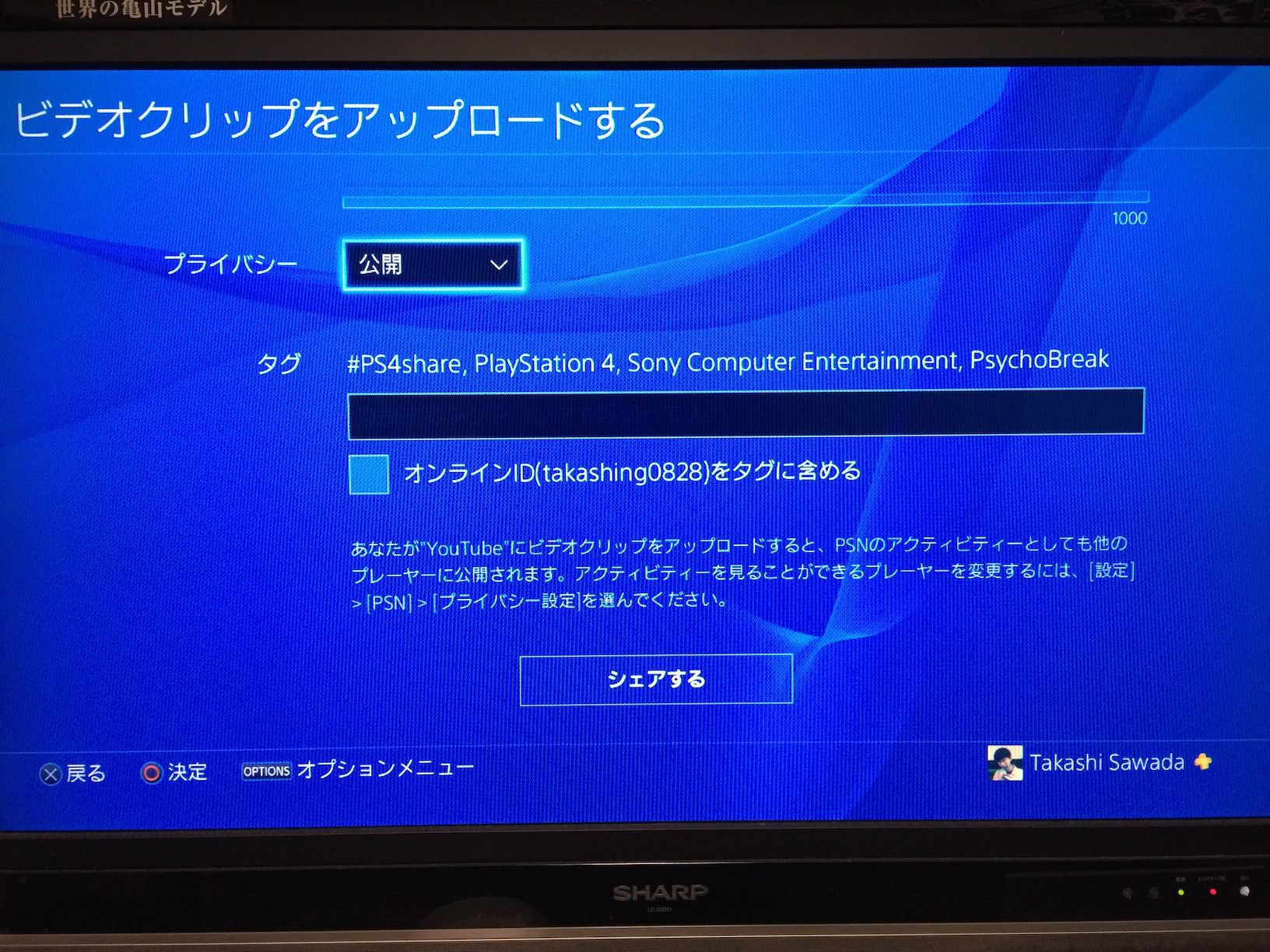
アップロードし終わった後にSNSにシェアすることもできます。
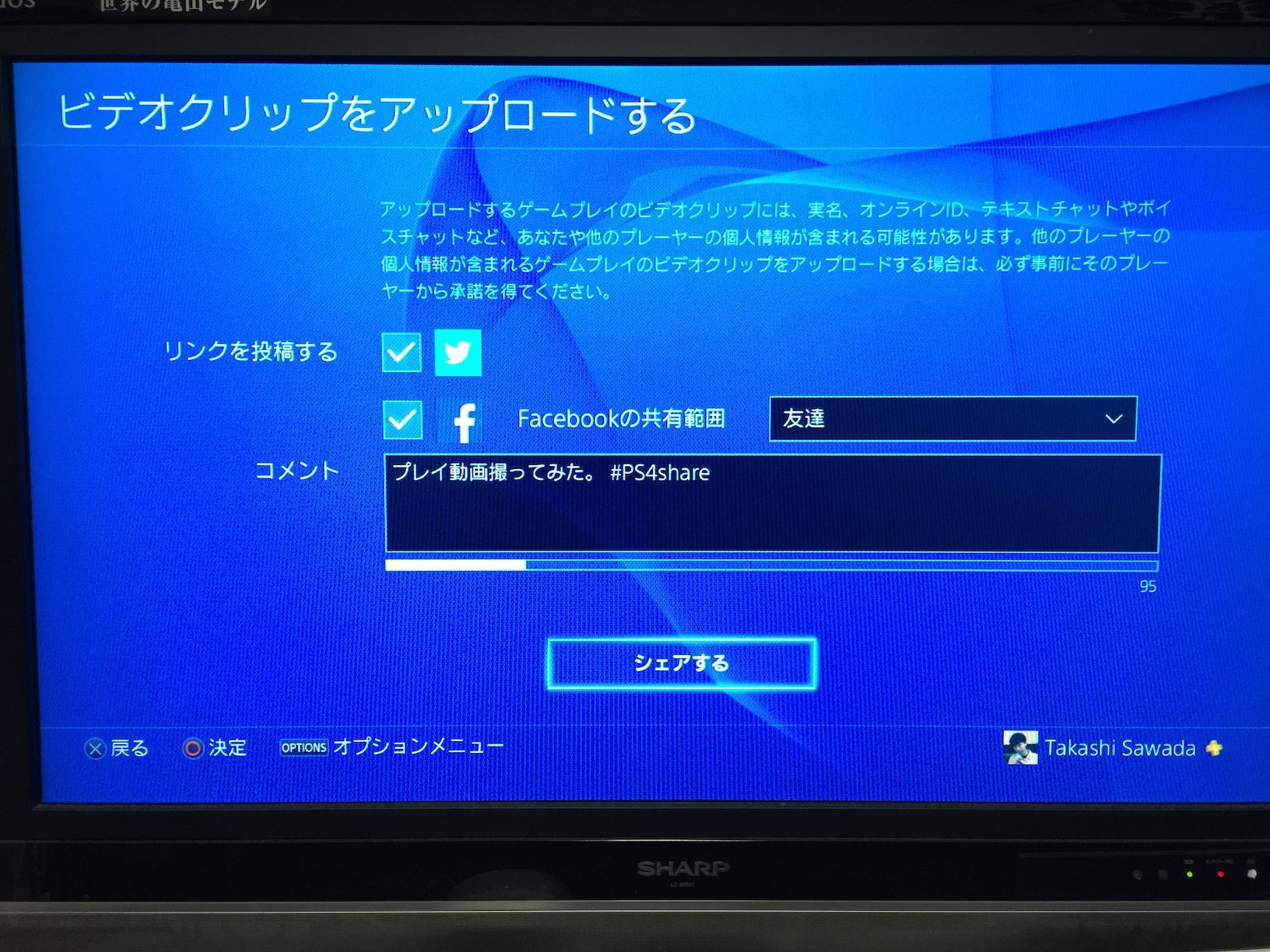
最後に「シェアする」を押したら、動画のアップロードが始まります。
あとはアップロードが完了するまで待ちましょう。
アップロードはバックグラウンドで行われるので、コントローラーを置いて待つ必要はありません。
そして、実際にアップロードされた動画がこちら。
サイコブレイクのゲーム始め部分の動画を撮ってみました。
割とグロいので、閲覧注意です…。
いかがでしょうか。
今回は11分ほどの動画になったので、アップロードに時間がかかり、Youtube側での処理もあって、実際に見ることができるまでちょっと時間がかかりました。
また、最初の段階では動画の画質は低いものしか選べませんでしたが、時間が経つとHD画質の動画になるようです。
今まではFacebookのみが動画のアップロード先にしか指定できませんでしたが、今度からは全世界が見ることができるYoutubeにもアップロードできるようになりました。
うまくいったゲームプレイはすぐにアップロードしたいもの。
ぜひともこの機能を使ってYoutubeにアップロードしてみてください!
売り上げランキング: 45
売り上げランキング: 187
売り上げランキング: 13



